Vous avez passé des heures à choisir soigneusement les articles sur l’application Wish. Mais juste au moment où vous étiez sur le point de passer la commande, vous vous rendez compte que vous avez oublié d’ajouter votre carte de crédit. Ne vous inquiétez pas. Vous pouvez ajouter la carte quand vous le souhaitez, en quelques clics.

Dans cet article, nous allons vous montrer exactement comment le faire afin que vous puissiez continuer à magasiner avec plaisir.
Comment ajouter une carte de crédit sur le site Web
Si vous aimez faire vos courses sur un ordinateur de bureau, ce guide est fait pour vous. Même si vous avez déjà ajouté des articles dans votre panier, il n’est pas trop tard pour ajouter une carte de crédit. Votre commande sera enregistrée. Voici ce que vous devez faire:
- Allez au Souhait site Internet.
- Cliquez sur votre panier.
- Cliquez sur Facturation.
- Cliquez sur Modifier.
- Entrez votre numéro de carte de crédit.
- Saisissez l’adresse de facturation.
- Si votre adresse de facturation est la même que votre adresse de livraison, vous pouvez ignorer l’étape précédente et cliquer sur «Identique à l’adresse de livraison».
- Cliquez sur Suivant et vous pouvez continuer à passer votre commande.
Voilà! De plus, si vous décidez de changer de carte de crédit lors de vos achats, ce n’est pas un problème non plus. Suivez les mêmes étapes et entrez simplement les détails de la nouvelle carte de crédit. Vous pouvez ajouter plus de méthodes de paiement, mais vous devez en choisir une à chaque fois que vous achetez.
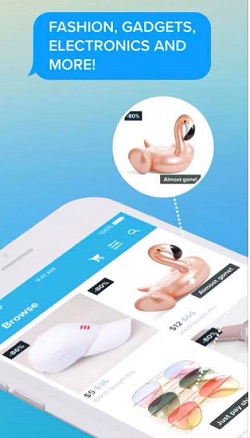
Comment ajouter une carte de crédit sur l’application iOS
Beaucoup de gens pensent que le shopping dans l’application est plus accessible que l’utilisation d’un ordinateur de bureau. De plus, vous pouvez faire tout ce que les utilisateurs de bureau peuvent faire sur leur grand écran. Ouvrez l’application Wish sur votre iPhone ou iPad et suivez notre guide:
- Ouvrez le menu.
- Appuyez sur Paramètres.
- Sélectionnez Gérer les paiements.
- Sélectionnez Ajouter un nouveau paiement.
- Entrez votre numéro de carte de crédit.
- Écrivez votre adresse de facturation.
- Pour confirmer, appuyez sur «Ajouter une nouvelle méthode de paiement».
Si simple! Vous pouvez maintenant continuer vos achats ou confirmer votre commande.
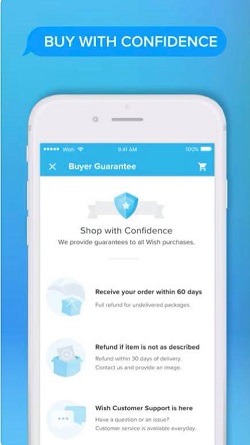
Comment ajouter une carte de crédit sur l’application Android
Le processus est assez similaire à celui décrit ci-dessus. Voici ce que vous devez faire:
- Ouvrez le menu.
- Appuyez sur Paramètres.
- Sélectionnez Gérer les paiements.
- Sélectionnez Ajouter un nouveau paiement.
- Entrez votre numéro de carte de crédit.
- Écrivez votre adresse de facturation.
- Appuyez sur «Utiliser cette adresse».
- Pour confirmer, appuyez sur «Ajouter une nouvelle méthode de paiement».
C’est ça! Cela ne devrait pas prendre plus de quelques secondes. Vous êtes maintenant prêt à acheter les articles que vous avez sélectionnés.
Comment retirer une carte de crédit?
Vous avez peut-être accidentellement ajouté d’autres options de paiement et vous souhaitez maintenant supprimer l’une d’entre elles. Aucun problème! Nous vous suggérons de le faire à partir de l’application, et le processus est similaire pour les utilisateurs iOS et Android. Voici tout ce que vous avez à faire:
- Ouvrez le menu.
- Appuyez sur Paramètres.
- Sélectionnez Gérer les paiements.
- Vous verrez maintenant une liste de tous les modes de paiement que vous avez ajoutés.
- Appuyez sur la carte que vous souhaitez supprimer.
- Tao sur Supprimer le paiement.
L’application supprimera la carte de crédit et effacera tous ses détails. Par conséquent, si vous souhaitez utiliser à nouveau cette carte de crédit, vous devrez saisir tous les détails, comme s’il s’agissait d’une nouvelle carte.
Quels modes de paiement puis-je utiliser?
L’une des choses que nous aimons avec l’application Wish est que vous pouvez utiliser différents modes de paiement. Certains formulaires peuvent ne pas être disponibles dans tous les pays, mais dans la plupart des pays, vous pouvez payer par:
- Carte de crédit (Visa, MasterCard, American Express, Maestro, Discover et Cirrus)
- Carte de débit avec un logo Visa ou MasterCard
- Pay Pal
- portefeuille Google
- Apple Pay
- idéal
- Ebanx (Carte de crédit, Boleto, Oxxo)
- Klarna
Bien sûr, pour plus d’informations, consultez le site Web de Wish pour connaître les méthodes de paiement acceptées dans votre pays. Cependant, il n’accepte jamais les espèces, les virements bancaires ou les paiements à la livraison.
Comment changer de devise?
Wish prend en charge toutes les principales devises, et si vous ne pouvez pas voir la devise de votre pays, cela est probablement dû à une erreur. Cependant, vous pouvez toujours définir manuellement votre devise. Notez que les paramètres de devise sont disponibles uniquement sur le site Web; par conséquent, nous vous suggérons d’utiliser votre PC.
- Allez au Souhait site Internet.
- Connectez-vous avec vos informations d’identification.
- Ouvrez les paramètres dans le coin supérieur droit.
- Cliquez sur Paramètres du compte.
- Faites défiler vers le bas jusqu’à ce que vous voyez Paramètres de devise.
- Ouvrez le menu déroulant et sélectionnez la devise souhaitée.
Si Wish ne prend pas en charge la devise souhaitée, ne vous inquiétez pas. Le service travaille à élargir son offre et essaie de couvrir toutes les devises. Cependant, si vous ne voyez pas votre devise, cela ne signifie pas que vous ne pouvez pas passer votre commande. Vous pouvez payer avec la devise de votre choix et Wish la changera simplement en dollars ou en euros.
Le souhait rend le shopping amusant
Il n’est pas étonnant que Wish soit devenu l’une des applications de magasinage les plus populaires. Il est adapté aux mobiles et facile à utiliser. De plus, il a une variété d’options en matière de paiement. De plus, il est disponible dans la plupart des pays. Nous espérons que nous avons aidé à clarifier tout doute que vous pourriez avoir sur votre carte de crédit.
Qu’achetez-vous habituellement sur Wish? Avez-vous essayé d’autres applications d’achat? Faites-nous savoir dans la section commentaires ci-dessous.
